Olen ollut AT&T:ssä jonkin aikaa ja käytän yhteyttäni lähinnä dataan puheluiden soittamisen sijaan.
Kotona Wi-Fi hidastuu huomattavasti, kun jokainen talossa alkaa käyttää sitä omiin asioihinsa.
Joten voit kuvitella turhautumiseni aikana, jolloin minun piti käyttää mobiilidataa, mutta otin sen käyttöön saadakseni selville, että AT&T oli jotenkin estänyt mobiilidatan puhelimeltani väliaikaisesti.
Maksoin aina laskuni ajallaan, joten hylkäsin sen, enkä tiennyt, miksi näin saattoi tapahtua.
Kävin verkossa selvittääkseni ratkaisun tähän ongelmaan, ja onneksi luin viestejä muutamalta eri ihmiseltä, jotka käyttivät AT&T:tä ja olivat törmänneet tähän samaan virheeseen.
Näin viestejä AT&T:n yhteisön foorumeilla ja muilla kolmansien osapuolien foorumeilla, joten tiedoista ei ollut pulaa.
Kaikkien keräämieni tietojen avulla aloitin oman yritys- ja erehdysprosessini, joka onneksi johti siihen, että sain verkkoni takaisin.
On kulunut muutama viikko ongelman ilmaantumisen jälkeen, ja on turvallista sanoa, että olen korjannut ongelman.
Päätin tehdä tämän oppaan, jotta jos etsit verkossa ratkaisua AT&T:n mobiilidatan estämiseen, voit lukea tämän ja korjata ongelman sekunneissa.
Voit korjata operaattorisi väliaikaisesti sammuttaman Ei mobiilidatapalvelun -virheen yrittämällä ottaa lentokonetilan käyttöön ja poistaa sen käytöstä kerran. Voit myös yrittää käynnistää puhelimen uudelleen tai asettaa SIM-kortin uudelleen paikalleen.
Lue eteenpäin selvittääksesi, milloin sinun tulee vaihtaa SIM-kortti ja miten ja mistä löytää korvaava.
Kytke lentokonetila päälle ja pois päältä


Lentokonetilan kytkeminen päälle ja pois päältä oli suosituin tähän ongelmaan löytämäni korjaus, ja se toimii, koska lentokonetila sammuttaa kokonaan puhelimen kaikki langattomat ominaisuudet.
Kun nämä järjestelmät sammuvat ja käynnistyvät uudelleen, ne käyvät läpi pehmeän nollauksen, joka voi auttaa puhelimen tällä hetkellä mobiilidata-, Wi-Fi- tai Bluetooth-ongelmissa.
Voit tehdä tämän Androidissa seuraavasti:
- Pyyhkäise alas näytön yläreunasta kahdella sormella.
- Etsi Lentokonetila kytke päälle Pika-asetukset valikosta. Sinun on ehkä pyyhkäistävä oikealle, jos et näe kytkintä heti.
- Vuoro Lentokonetila päällä. Lentokoneen logo ilmestyy tilapalkkiin, ja langattomat ominaisuudet poistetaan käytöstä.
- Odota vähintään 30 sekuntia ja kytke kytkin pois päältä.
iOS:
- Avata Ohjauskeskus sinun iPhone X tai ylhäältä pyyhkäisemällä ylös näytön alareunasta. varten iPhone SE, 8 tai vanhempi , pyyhkäise alas näytön oikeasta yläkulmasta.
- Etsi lentokoneen logo.
- Vuoro Lentokonetila päällä.
- Odota vähintään 30 sekuntia ennen kuin kytket kytkimen pois päältä.
Tarkista tämän jälkeen, tuleeko mobiilidatan estoviesti takaisin ilmoituspalkkiisi.
Aseta SIM-kortti uudelleen
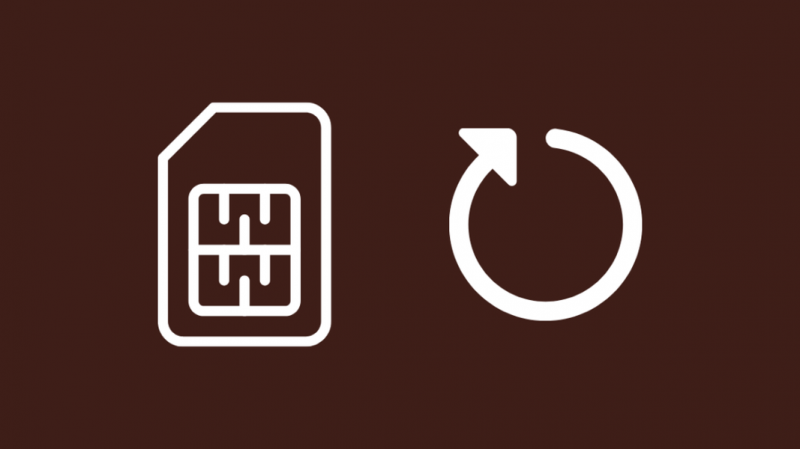
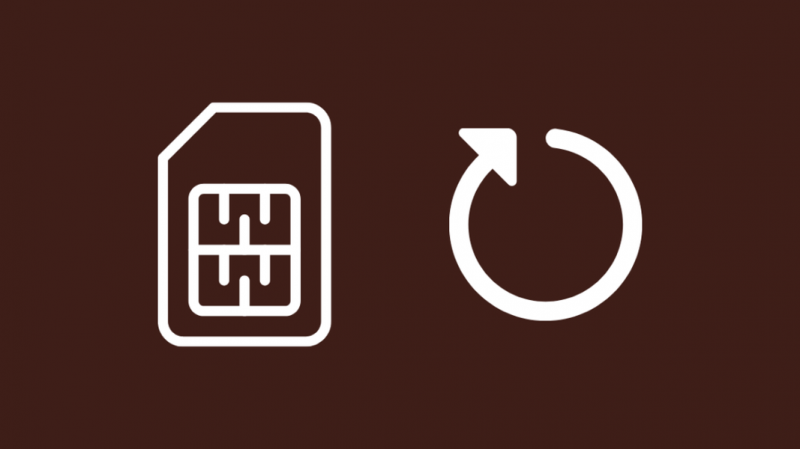
Jos mobiilitiedonsiirto estettiin väliaikaisesti, se saattaa johtua siitä, että operaattorisi ei ehkä pystynyt todentamaan sinua verkossaan.
Tärkein osa verkon todennusprosessia on SIM-kortti, ja kortin ongelmat tai virheet voivat päätyä sotkemaan operaattorisi todennuspalveluita.
SIM-kortin poistaminen puhelimesta ja sen asettaminen takaisin paikalleen korjaa useimmat SIM-korttiin liittyvät ongelmat. Toimi seuraavasti:
- Etsi SIM-korttipaikka puhelimesta. Sen pitäisi olla aukko, jonka lähellä on pieni reikä puhelimen sivuilla.
- Ota SIM-kortin poistotyökalu tai paperiliitin, joka on taivutettu auki.
- Työnnä työkalu tai paperiliitin reikään ja poista ura.
- Irrota lokero ja ota SIM-kortti pois.
- Odota vähintään 30 sekuntia, ennen kuin asetat SIM-kortin takaisin lokeroon. Varmista, että se on kunnolla paikallaan alustalla.
- Aseta lokero aukkoon.
- Käynnistä puhelin uudelleen.
Kun puhelin on käynnistynyt, yritä tarkistaa ilmoituksesi ja katso, näkyykö estoviesti uudelleen.
Käynnistä puhelimesi uudelleen
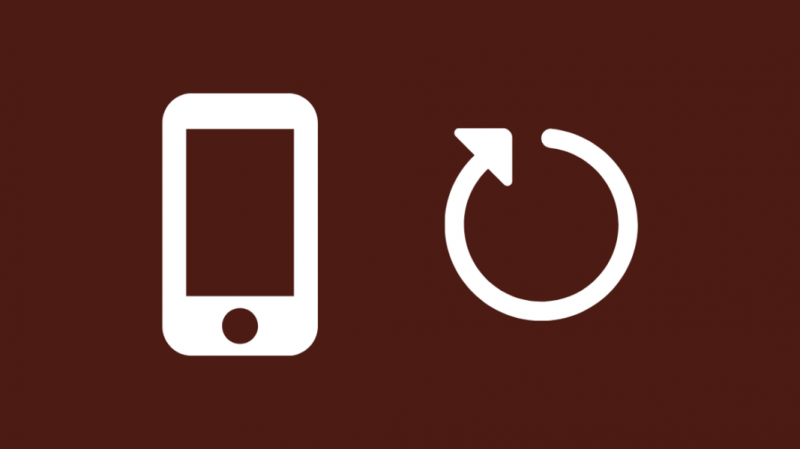
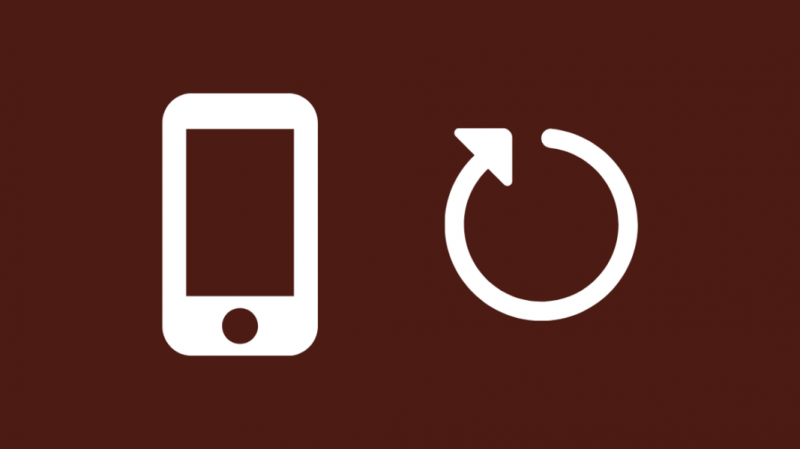
Puhelimen käynnistäminen ja sammuttaminen saattaa tuntua typerältä, mutta se on luotettava tapa korjata useimmat puhelimesi ongelmat.
Tämä johtuu siitä, että kun käynnistät puhelimen uudelleen, sen järjestelmät käyvät läpi pehmeän nollauksen, joka voi ratkaista useimmat puhelimen ongelmat.
Se vie joka tapauksessa vain alle minuutin eikä tee puhelimellesi mitään merkittävää, joten kannattaa kokeilla.
Androidin käynnistäminen uudelleen:
- Pidä virtapainiketta painettuna.
- Valitse Käynnistä uudelleen, jos sinulla on mahdollisuus tai napauta Virta pois.
- Jos olet valinnut uudelleenkäynnistyksen, puhelin käynnistyy automaattisesti. Muussa tapauksessa pidä virtapainiketta painettuna uudelleen käynnistääksesi puhelimen.
Käynnistääksesi iPhone X, 11, 12 uudelleen
- Pidä äänenvoimakkuus + -painiketta ja sivupainiketta painettuna yhdessä.
- Käytä liukusäädintä kytkeäksesi puhelimen pois päältä.
- Käytä oikealla olevaa painiketta kytkeäksesi puhelimen takaisin päälle.
iPhone SE (2. sukupolvi), 8, 7 tai 6
- Pidä sivupainiketta painettuna.
- Käytä liukusäädintä kytkeäksesi puhelimen pois päältä.
- Käytä oikealla olevaa painiketta kytkeäksesi puhelimen takaisin päälle.
iPhone SE (1. sukupolvi), 5 ja vanhempi
- Paina ja pidä alhaalla yläpainiketta.
- Käytä liukusäädintä kytkeäksesi puhelimen pois päältä.
- Kytke puhelin takaisin päälle yläosassa olevalla painikkeella.
Kun olet käynnistänyt puhelimesi uudelleen, tarkista, näkyykö data estetty -viesti uudelleen ilmoituspalkissa.
Palauta puhelimesi tehdasasetukset
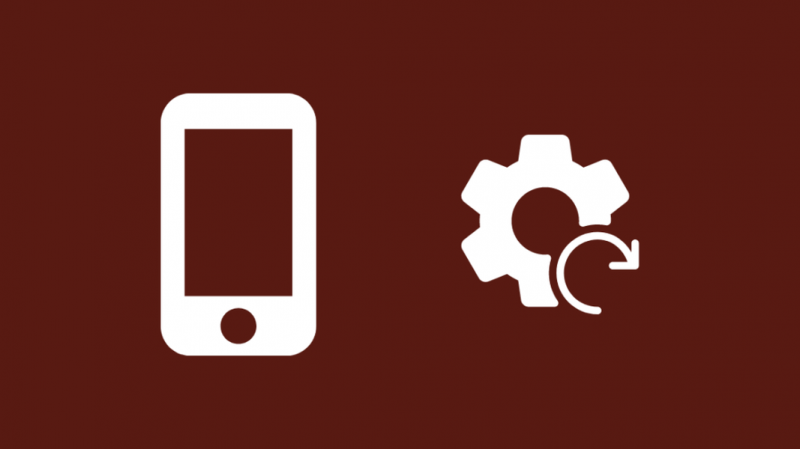
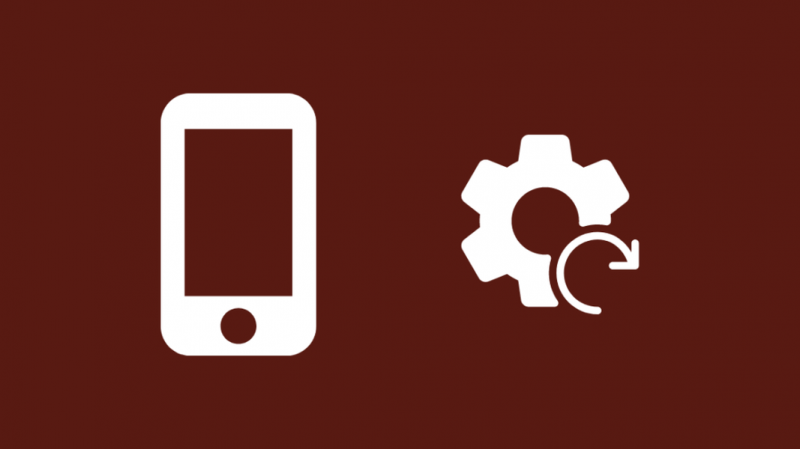
Jos uudelleenkäynnistys ei ratkaissut ongelmaa, puhelimen kova nollaus on ainoa tapa päästä eroon ennen SIM-kortin vaihtamista.
Tehdasasetusten palautus palauttaa puhelimen tehdasasetuksiin ja pyyhkii kaikki tiedot puhelimesta.
Varmista, että sinulla on iCloud-varmuuskopio tai tavallinen varmuuskopio puhelimesta valmiina käyttöön, ennen kuin nollaat puhelimen.
Androidin nollaaminen:
- Avata asetukset .
- Mene Järjestelmäasetukset .
- Napauta Tehdasasetusten palautus , sitten Poista kaikki tiedot .
- Valita Nollaa puhelin .
- Vahvista nollausviesti.
- Tehdasasetusten palautus alkaa, ja puhelin käynnistyy uudelleen, kun se on valmis.
Voit nollata iPhonen seuraavasti:
- Avata asetukset .
- Mene Kenraali .
- Navigoida johonkin Nollaa > Kenraali .
- Valitse Poista kaikki sisältö ja asetukset .
- Anna salasanasi, jos olet asettanut sellaisen.
- Tehdasasetusten palautus alkaa, ja puhelin käynnistyy uudelleen, kun se on valmis.
Kun puhelin on nollattu, tarkista, näkyykö virheilmoitus uudelleen ilmoituksissa.
Vaihda SIM
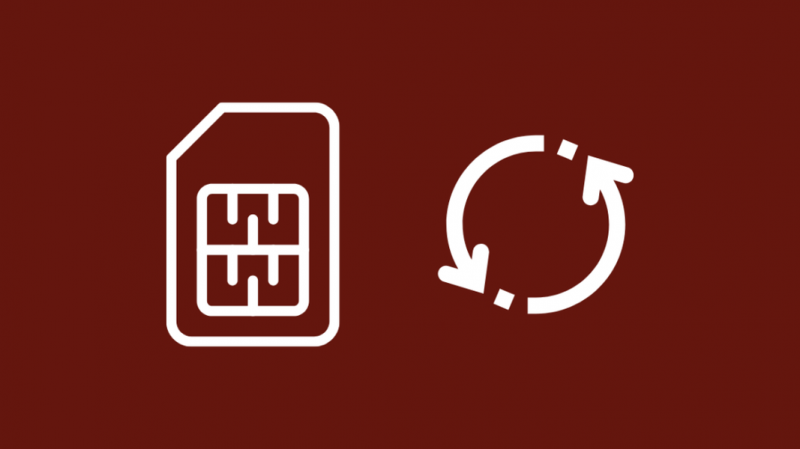
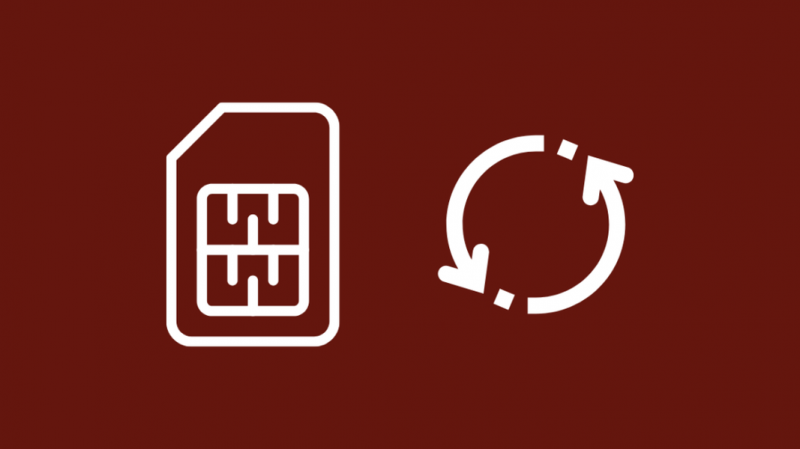
Kun edes tehdasasetusten palautus ei korjaa ongelmaa, syyllinen saattoi olla SIM-kortti.
Tässä vaiheessa SIM-kortin vaihtaminen on parasta mitä voit tehdä, ja onneksi AT&T tekee koko prosessista helposti seurattavan.
Ota yhteyttä AT&T:hen osoitteessa 800.331.0500 ja pyydä heitä tilaamaan uusi SIM-kortti linjalle, jolla sinulla on ongelmia.
Voit myös poikkea johonkin AT&T:n liikkeistä koko maassa ja nouta uusi SIM-kortti sieltä.
Ota yhteyttä AT&T:hen
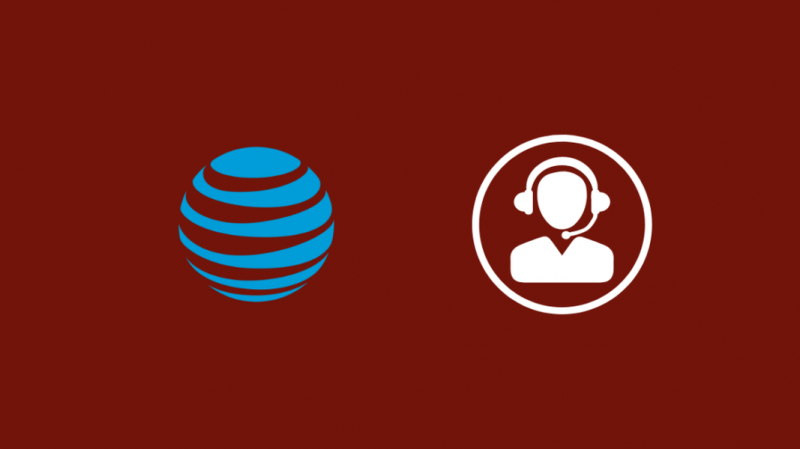
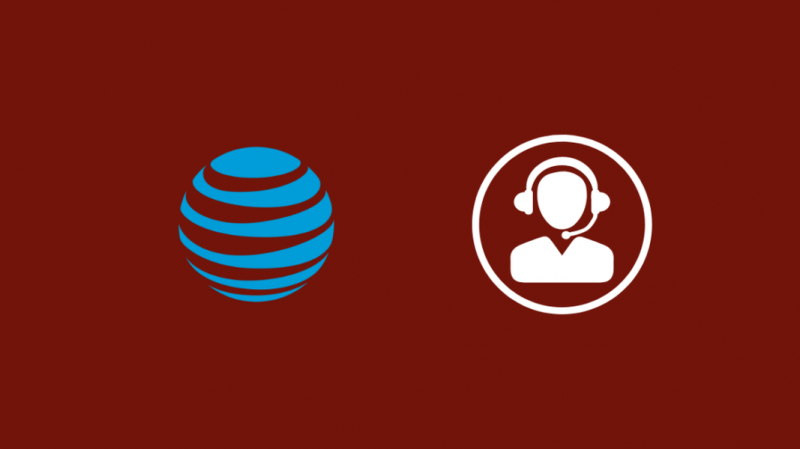
Kun edes SIM-kortin vaihtaminen ei korjaa ongelmaa, älä epäröi ota yhteyttä AT&T:hen ongelman korjaamiseksi.
Keskustele heidän kanssaan ongelmastasi ja kerro heille, mitä olet yrittänyt tähän mennessä.
Heidän pitäisi laajentaa ongelmaa ketjussaan ja saada se korjattua melko nopeasti.
Jos olet tarpeeksi onnekas, he voivat kompensoida sinulle kokemasi ongelmat alennuksilla ja muilla eduilla.
Lopulliset ajatukset
iPhone-käyttäjillä on vielä yksi korjaus, jota he voivat kokeilla, ja se on puhelimen verkkoasetusten palauttaminen.
Voit tehdä tämän siirtymällä kohtaan Yleiset kohdasta Asetukset ja napauttamalla Palauta luettelon alareunassa.
Valitse Reset-kohdassa Palauta verkkoasetukset ja anna salasanasi.
Voit yrittää käyttää puhelinta uudelleen ja katsoa, voitko jatkaa mobiilidatan käyttöä.
Saatat myös nauttia lukemisesta
- Valtuutettu jälleenmyyjä vs. yrityskauppa AT&T: Asiakkaan näkökulma
- Kuinka saada tietty matkapuhelinnumero
- Mitä käyttäjä varattu iPhonessa tarkoittaa? [Selitetty]
- Voitko käyttää Wi-Fi-yhteyttä deaktivoidussa puhelimessa
- Miksi puhelimeni on aina roaming-tilassa: kuinka korjata
Usein Kysytyt Kysymykset
Voitko sammuttaa matkapuhelimen väliaikaisesti AT&T:ssä?
Voit tilapäisesti jäädyttää tilisi rivin menemällä osoitteeseen att.com/suspend ja seuraamalla ohjeita puhelimen pysäyttämiseksi.
Voit aktivoida puhelimen uudelleen menemällä samalle sivulle ja valitsemalla Aktivoi uudelleen.
Veloittaako AT&T linjan keskeyttämisestä?
Ei, AT&T ei veloita sinua linjan keskeyttämisestä, mutta muista, että sinulta veloitetaan silti kuukausimaksu jäädyttämäsi numeron tai linjan käytöstä.
Mitä tapahtuu, jos olen myöhässä AT&T-laskustani?
AT&T ei salli sinun pidentää laskun maksupäivää, ellet ole sopinut heidän kanssaan etukäteen maksujärjestelystä.
Jos et vieläkään ole maksanut sovittuun päivämäärään mennessä, AT&T lopettaa palvelusi ja sinun on maksettava uudelleenaktivointimaksu, jotta voit käyttää yhteyttä uudelleen.
Pitäisikö minun jättää mobiilidata päällä koko ajan?
Mobiilidataa ei kannata jättää jatkuvasti päälle, koska joudut maksamaan lisäkuluja, jos vahingossa ylität datarajan.
